Inilah Berbagai Fungsi Tombol Alt yang Ada di Keyboard
Laptop atau PC merupakan hal yang sudah tidak asing lagi digunakan dalam kehidupan sehari-hari. Pengguna keyboard tidak hanya terbatas pada kalangan pekerja atau pengembangan saja. Saat ini para siswa sekolah dan mahasiswa pun sudah menggunakannya secara aktif.
Keyboard, baik itu pada komputer atau laptop menjadi salah satu perangkat input yang punya banyak fungsi. Pada keyboard terdapat banyak jenis dan fungsinya. Salah satunya tombol keyboard yang penting adalah tombol Alt. Apa saja fungsi tombol Alt dan tombol kombinasi yang penting? Ini dia ulasannya.
Apa itu Tombol Alt?

Tombol Alt atau dikenal juga sebagai tombol Alternatif merupakan salah satu tombol pada keyboard yang memiliki peranan vital yang berkaitan dengan sistem perintah Windows. Ia punya fungsi yang beragam yang jika dimanfaatkan akan sangat berguna dan memudahkan pengoperasian komputer.
Untuk pengoperasiannya tombol Alt tidak bisa dijalankan sendiri. Ia perlu digabungkan dengan tombol lainnya. Misalnya saja fungsi tombol Alt+F4 yang berguna sebagai jalan pintas untuk mengeluarkan suatu program.
Dari keterangan tersebut, diketahui bahwa peranan dan fungsi tombol Alt dan Ctrl memang tak jauh berbeda, yaitu digunakan untuk mengubah fungsi tombol. Sederhananya, tombol Alt adalah tombol pengubah.
Tombol Alt terletak di kedua bilah spasi, tetapi dalam tata letak keyboard non-AS, tombol Alt disebut dengan tombol Alt gr di sebelah kanan bilah tombol spasi. Secara keseluruhan, tombol Alt adalah tombol pengganti mouse untuk membuka menu Toolbar. Dengan memaksimalkan kegunaannya tentu ini akan membantu proses pengerjaan.
Apa Saja Fungsi Tombol Alt Keyboard?
Alt atau tombol Alternatif, seperti halnya tombol Ctrl dan Shift, mempunyai kegunaan khusus. Berikut ini adalah beberapa fungsi atau kegunaan tombol Alt pada keyboard yang bisa kamu gunakan untuk membuat pengoperasian lebih efisien.
Shortcut tombol pengganti fungsi mouse ini mungkin sering kita dengar. Akan tetapi, banyak dari kita yang lebih nyaman menggunakan navigasi kursor padahal pintasan tombol Alt ini punya segudang fungsi. Misalnya saja seperti yang dipaparkan di bawah ini.
1. Fungsi Tombol Alt pada Komputer

Pada komputer fungsi tombol kombinasi Alt ditambah tombol lainnya memiliki beragam kegunaan. Seperti mempelajari sebuah rumus, untuk menggunakannya kamu perlu menghafal masing-masing tombol kombinasi Alt dengan tombol lainnya.
Bagi kamu yang belum hafal kombinasi tombol Alt serta fungsi tersendiri pada komputer, mari simak daftar berikut ini.
- Alt+A: Untuk mengakses Menu Table.
- ALT+B: Untuk menampilkan daftar teman.
- Alt+C: Pintasan untuk membua kontak chat.
- Alt+O: Untuk membuka menu Favorite.
- Alt+Q: Untuk mengakhiri aplikasi atau keluar dari permainan.
- Alt+F: Tombol kombinasi yang paling sering digunakan sebagai tombol Alternatif untuk membuka menu file.
- Alt+tombol (-): Untuk membuka jendela yang aktif.
- Alt+Esc: Untuk memperkecil jendela program.
- Alt+tombol Home: Untuk membuka menu Start.
- Alt+Ctrl+Break: Untuk beralih dari layar penuh ke layar kecil.
- Ctrl+Alt+Del: Untuk membuka menu Task Manager. Selain itu, kamu bisa menonaktifkan beberapa program yang sedang aktif pada sistem operasi tersebut.
- Alt+Enter: Untuk memunculkan Property dari sebuah item tertentu.
- Alt+Spacebar: Untuk membuka menu shortcut pada setiap jendela yang aktif.
- Alt+Enter: Untuk beralih ke jendela aplikasi yang masih aktif.
- Alt+ Left Shift+Print Screen: Untuk mengatur tingkat kecerahan layar laptop.
- Alt+tombol H: Untuk membuka kotak dialog Help atau bantuan.
- Alt+W: Untuk membuka menu Windows
- Alt+F4: Untuk menghentikan atau mengakhiri suatu program ketika sudah tidak digunakan.
- Alt+I: Untuk menyisipkan gambar atau lainnya dari menu insert
- Alt+E: Digunakan untuk membuka menu Edit.
- Alt+Shift+Tab: Pintasan untuk berpindah dari satu browser ke satu browser lainnya yang sedang aktif.
- Alt+Tab: Untuk berpindah dari satu jendela program yang sedang aktif ke program lainnya.
- Alt+PageDown (Alt+PgDn): Untuk beralih dari satu program yang aktif dari arah kanan ke arah kiri.
- Alt+Tombol PageUp: Untuk beralih dari satu program yang sedang aktif dari arah kiri ke arah kanan.
2. Fungsi Tombol Alt pada Microsoft Word
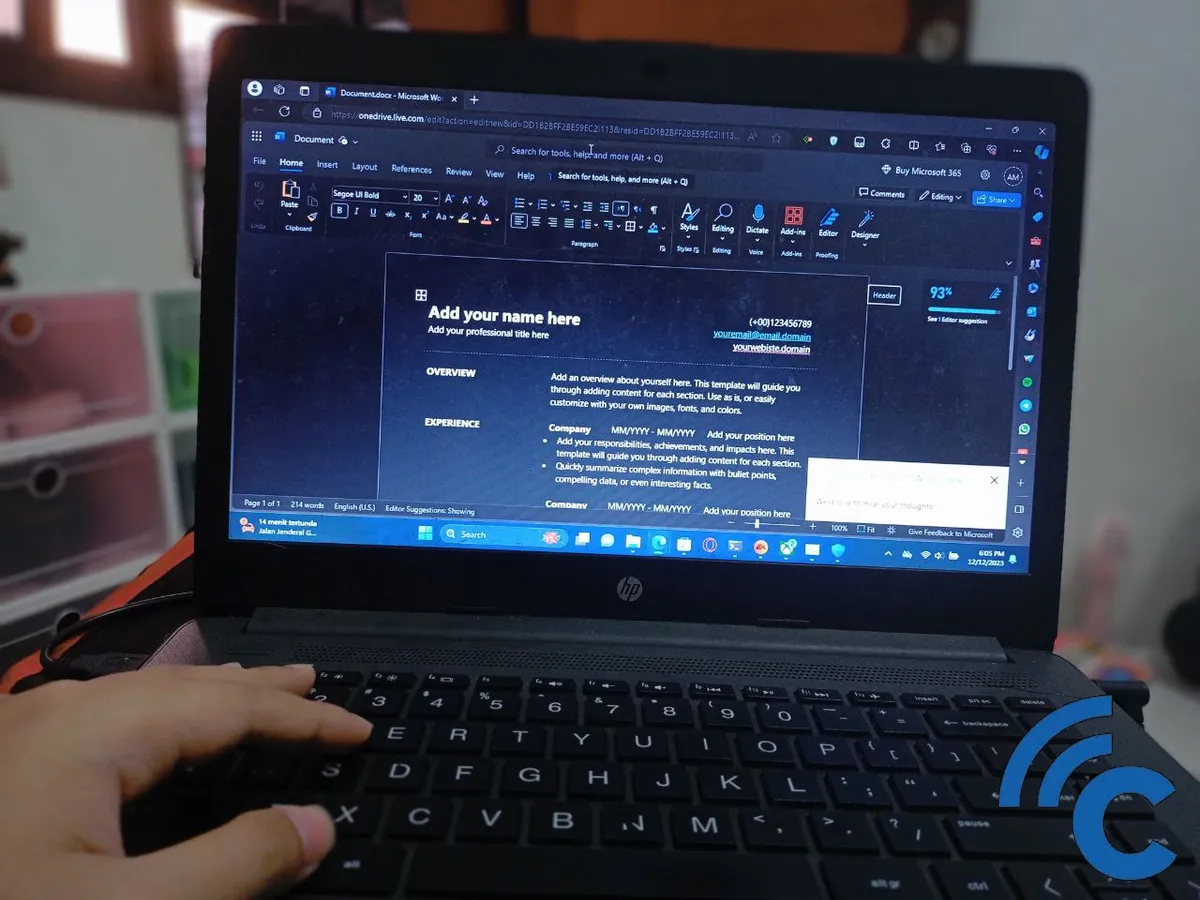
Tombol Alt pada Microsoft punya fungsi lain lagi. Sebagian besar tombol kombinasi Alt ini berguna ketika kamu sedang menggunakan aplikasi dokumen Microsoft Word pada proses pengetikan. Menggunakan tombol ini akan sangat membantu memperlancar proses pengerjaan yang menggunakan Microsoft Word. Berikut ini fungsi-fungsinya.
- Alt+Shift+E: Untuk menjalankan perintah mengedit data dokumen pada Microsoft Word.
- Alt+Shift+D: Untuk menambahkan tanggal pada lembar kerja Microsoft Word tanpa harus membuat Toolbar: Dengan menekan tombol ini opsi tanggal akan muncul secara otomatis.
- Alt+Ctrl+M: Untuk menambahkan ikon komentar pada lembar kerja Microsoft Word kita.
- Alt+Ctrl+O: Untuk merubah tampilan Microsoft Word ke bentuk Outline.
- Alt+Ctrl+L: Untuk memasukan bullets and numbering pada Microsoft Word.
- Alt+Ctrl+K: Menghilangkan semua pengaturan pada lembar kerja.
- Alt+Ctrl+H: Kalau kamu bosan dengan warna dasar tampilan Microsoft Word yang itu-itu saja, kamu bisa mengubahnya dengan menekan tombol kombinasi Alt tersebut.
- Tombol Alt+Ctrl+D: Untuk menambahkan catatan kecil pada akhir halaman lembar kerjamu
- Tombol Alt+Ctrl+F: Nah, kalau ini gunakan untuk menambahkan catatan di akhir lembar kerja.
3. Fungsi Kombinasi Tombol Alt+Ctrl

Selain pada Microsoft, tombol Alternatif ini pun memiliki kegunaan khusus ketika digabungkan dengan tombol Ctrl lainnya: Di antaranya adalah sebagai berikut.
- Ctrl+Alt+1: Kombinasi tombol ini adalah pintasan untuk menciptakan tampilan huruf menjadi lebih besar dari ukuran aslinya.
- Ctrl+Alt+2: Untuk membuat tampilan huruf lebih besar dan bentuk cetak miring, gunakan gabungan tombol ini.
- Ctrl+Alt+3: Gabungan tombol ini merupakan pintasan untuk membuat huruf menjadi seperti semula dan menyerupai aslinya.
4. Fungsi Tombol Alt Pada Microsoft Excel
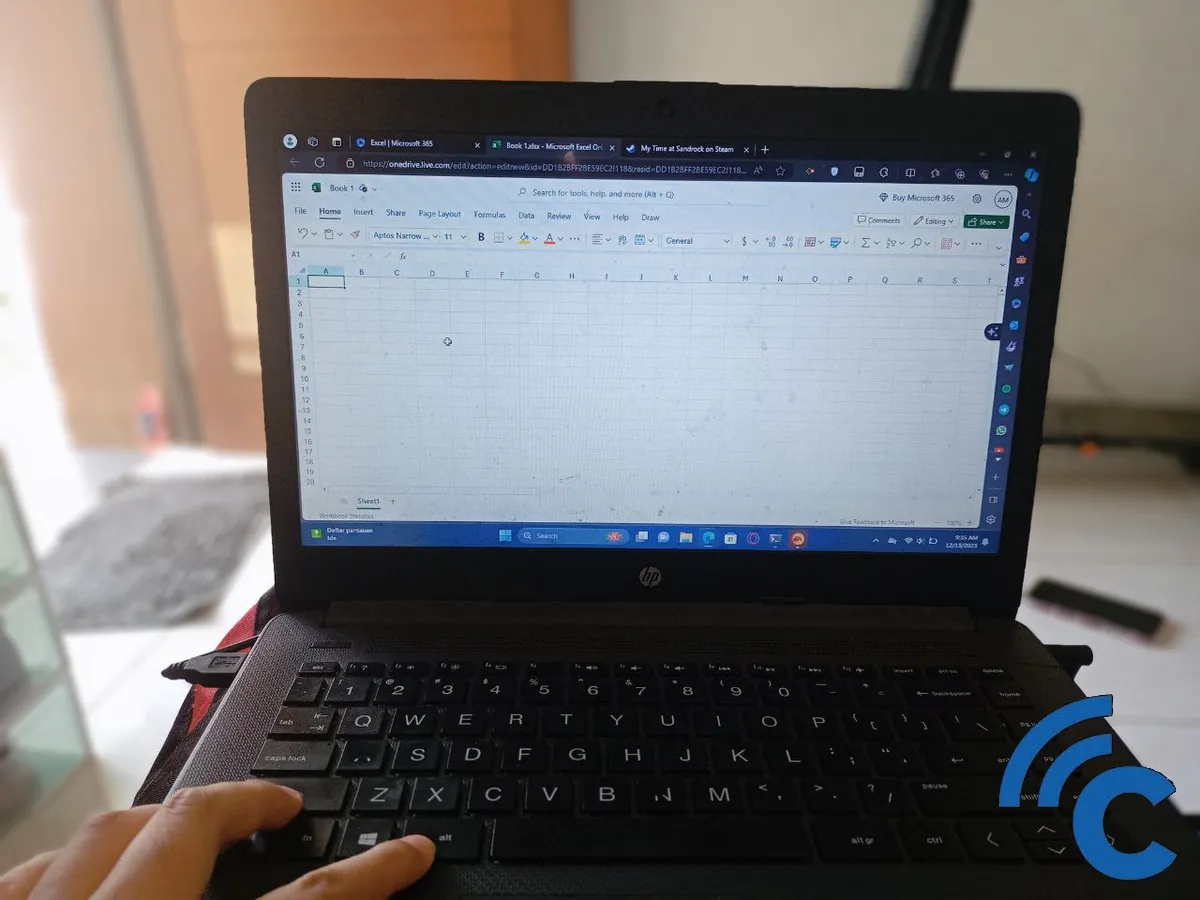
Nah, buat kamu pengguna Microsoft excel, fungsi tombol Alt akan sangat membantu jika digunakan: Pintasan-pintasan tombol ini membuat kerja semakin ringan.
- Alt+Y: Untuk membuka akses Tab Help dengan cepat.
- Alt+F: Mempermudah dalam membuka menu File.
- Alt+X: Memunculkan Tab Add-Ins.
- Alt+tab Home: Untuk membuka menu Home.
- Alt+W: Untuk mengaktifkan Tab View
- Alt+N: Untuk membuka menu insert:
- Alt+R: Ketika kamu ingin membuka Tab Review.
- Alt+P: Untuk membuka menu layout.
- Alt+A: Untuk membuka Tab menu data Microsoft Excel.
- Alt+M: Untuk mengolah rumus, gunakan pintasan kedua tombol ini agar kamu tidak perlu bolak balik membuka rumus formula pada Toolbar.
- Alt+F8: Untuk mengedit dan mengolah macro pada Microsoft excel.
- Alt+F11: Membuka menu Visual Basic.
- Alt atau F10: Untuk membuka menu Tips pada Microsoft excel.
- Alt+Enter: Untuk membuat garis baru pada sel yang sama, tombol gabungan ini bisa kamu gunakan Untuk mempercepat pengerjaannya.
- Alt+Shift+F10: Untuk pemeriksaan seluruh lembar kerja Microsoft excel agar tidak terdapat kesalahan.
5. Fungsi Tombol Alt pada PowerPoint
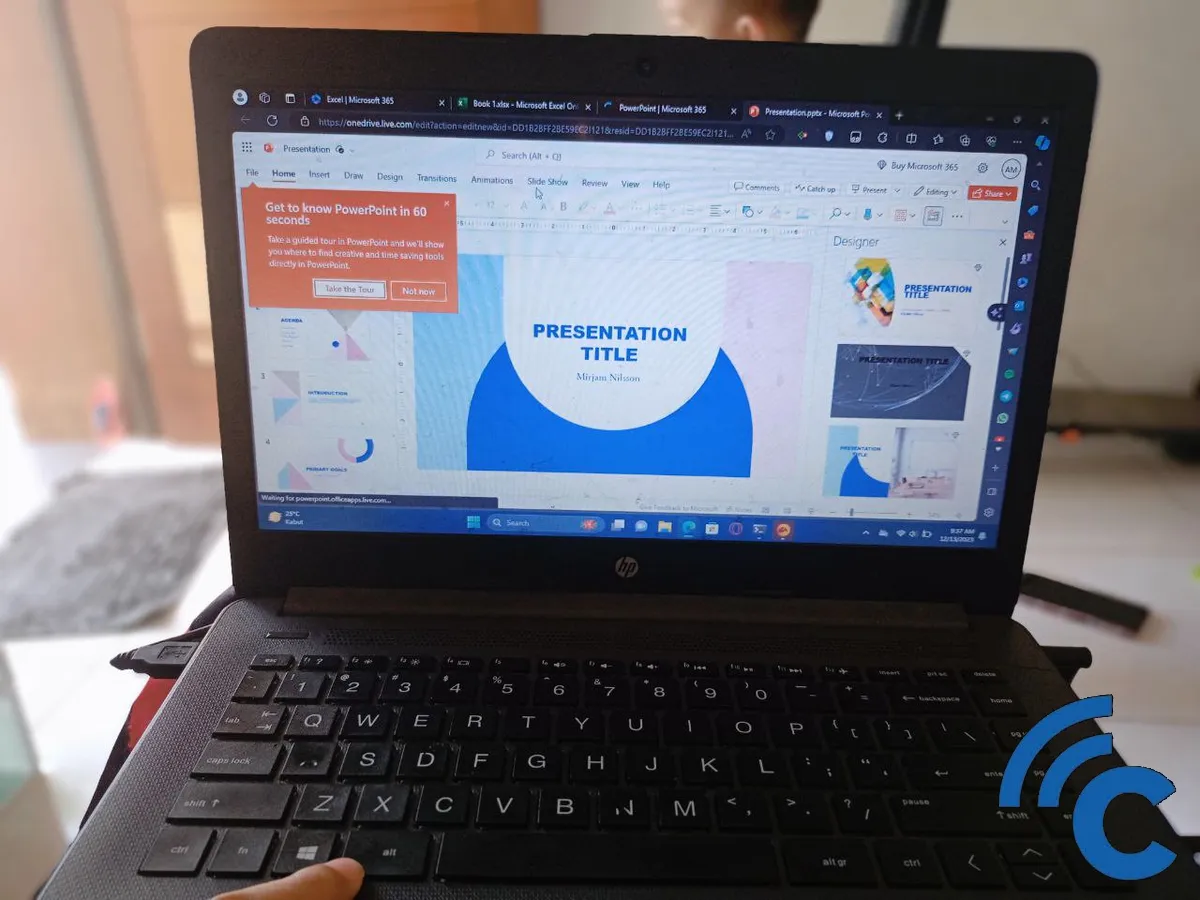
Manfaat efisiensi pengoperasian fungsi tombol Alt bisa kamu rasakan pula pada Microsoft PowerPoint. Gunakan pintasan tombol kombinasi Alt ini ketika kamu membuat presentasi menggunakan Microsoft power point. Begini caranya:
- Alt+shift+Left: Untuk memindahkan satu paragraf tulisan ke atas.
- Alt+shift+Right: Memindahkan satu paragraf tulisan ke bawah.
- Alt+shift+up: Untuk memindahkan paragraf ke atas sesuai keinginan.
- Alt+shift+down: Memindahkan paragraf yang kamu pilih ke bawah.
- Alt+right: Untuk memutar objek searah jarum jam atau memutar objek sebesar 150 ke kanan.
- Alt+ left: Memutar objek ke kiri atau berlawanan dengan arah jarum jam.
- Alt+F10: Untuk menyalakan Tips.
- Altf+F: Untuk mengakses Tab Menu Microsoft PowerPoint.
- Alt+H: Membuka menu Home.
- Alt+G: Membuka Tab Design.
- Alt+N: Mengakses menu Insert.
- Alt+K: Membuka menu Transition.
- Alt+A: Membuka menu Animasi.
- Alt+S: Mengatur tampilan slide show.
- Alt+R: Membuka menu Review.
- Alt+W: Mengakses menu View.
- Alt+X: Mengaktifkan Tab Add-Ins.
- Alt+Y: Mengakses bantuan pada Microsoft PowerPoint.
- Alt+N,P: Memasukan gambar.
- Alt+H,S,P: Memasukan menu Shape.
- Alt+H,L: Memilih Slide Style.
- Ctrl+Alt+V: Untuk mengakses Paste Special.
Demikian penjelasan mengenai fungsi tombol Alt keyboard yang bisa kamu hapalkan dan kuasai. Perlu diingat, ketika semakin sering menggunakan tombol fungsi Alt ini, kamu akan semakin mahir dan familiar dengan pop-up pengoperasian fungsi Alt ini. Seiring pemakaian kombinasi Alt ini, kamu akan jarang memakai mouse.

